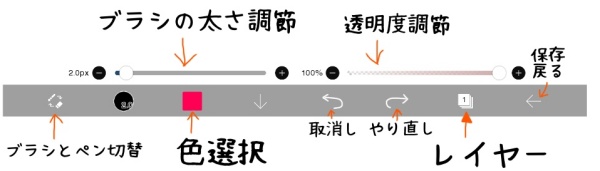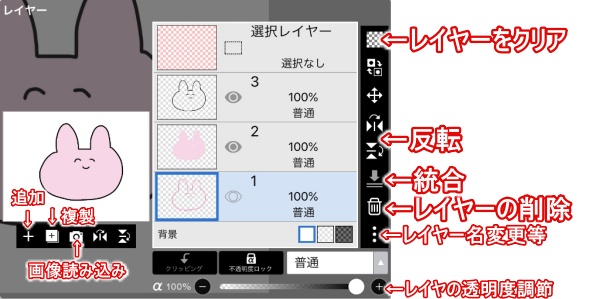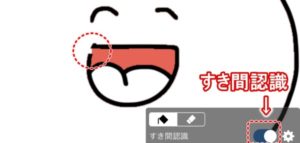bisPaint(アイビスペイント)はスマホやiPadなどで使えるデジタルイラストが描けるお絵描きアプリです。
筆や鉛筆などの370種類以上のブラシや無料で使える背景素材、漫画を描く時に使うトーンやコマ割り、吹き出しや文字入れなどイラストや漫画を描くのに必要な機能がたくさん揃っています。
(※対応端末:iPhone、iPad、Androidスマートフォン&タブレット)
一気にツールを覚えるのは大変なので最低限必要なツールの紹介と使い方を初めて使う人でもなるべくわかりやすいように解説します。(画像はiPadです。)
動画でも簡単な解説をしてます。
YouTube:超初心者向け【アイビスペイントの基本的な使い方】解説。下書き→保存まで

読むのがめんどうなら見てねw
新規キャンバスを開く
マイキャンバスの右上の『+マークから新規キャンバス』を選択します。
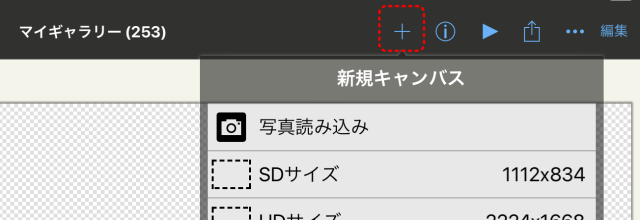
キャンバスサイズはどれでもよいですが、とりあえずよくわからない人は上から5つあるうちの形で選ぶといいと思います。
簡単な設定とタッチ操作
キャンバスを開くとタッチ操作でキャンバスの大きさを拡大縮小できます。
(キャンバスサイズが変わるわけではありません。)
- ピンチインで縮小
- ピンチアウトで拡大
ツール位置とビューの回転の設定
デフォルト(初期)では2本指でタッチしながらキャンバスを回すことができるように設定されているかと思います。
線や色塗りなどの際にキャンバスを回しながら描いたりしたい場合はこのままでもよいですが回転させたくない場合はツールの設定でON、OFFができます。
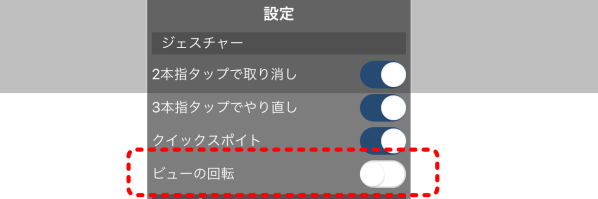
その下にあるツール選択の位置も好みで変更できます。

左右どちらかまたはポップアップかを選びます。
※スマホ版ではポップアップのみになってます。
レイヤーを使って描いていく
基本的にはレイヤーを使用して描くことになります。
レイヤーとは一言で簡単に言うと重ねて描ける透明のキャンバスです。
そのキャンバスに下書き・線画・色塗りをわけて作業していきます。
最低限必要なツール
はじめてイラストを描く際、描き方を覚えるための簡単な作業として最低限必要なツールは
- ブラシ
- 消しゴム
- 塗りつぶし
- 移動変形

これぐらいです。
ツールバー
下のツールバーではカラー選択、レイヤー等が配置されています。
ブラシの太さを調節したり、透明度を調節したりできます。
下書きを描くときのポイント
- レイヤーの透明度を下げるか薄い色で描く
- 拡大縮小は下書きの時にする
レイヤーの透明度を下げずに薄い色で描く
下書きを描く際は適当に色を選んでレイヤー自体の透明度を下げるというやり方もありますがレイヤー自体の色を下げるのではなくて初めから薄い色を選択しておいて描くことでわざわざ透明度をさげなくてもいいです。
ブラシは色々ありますがよくわからない人はとりあえず、Gペンなどで描くのがいいかと思います。
下書きの時点で拡大縮小する
拡大縮小ツールは特にキャンバスに対して描いたイラスト等が小さいとぼやけてしまいます。
なので下書きの時点である程度の大きさを決めておくのが良いです。
移動変形ツール
・指一本で平行移動
・ピンチインアウトで拡大縮小
できます。
下書きを描いたらレイヤーを追加して線画、色塗りをしていきます。
レイヤー画面
レイヤー画面では1,2,3と数字がありますがそれぞれ
- 下絵
- 色塗り
- 線画
と分けて作業をすることで線にはみ出すことなく色塗りができて
色変更・修正なども簡単にできます。
- レイヤーの追加・複製
- 画像読み込み
- レイヤーの削除・統合
- レイヤーの透明度調整
- レイヤー内の上下左右反転
- レイヤー内クリア
- レイヤー名の変更
などができます。
レイヤーの移動
青い枠で囲ってあるところがアクティブになっているということです。
レイヤー右側にある3本線を長押しして好きな位置に移動ができます。
色塗り(べた塗り)の注意点
色塗り(べた塗り)は一度に広範囲の色塗りができるので便利なツールです。
ですが線画に少しでも隙間があいているとはみだしてしまいます。
なので隙間があいていないか確認するか『すき間認識』機能を使うことで解決できます。
すき間認識
↓
すき間認識をONにしているとすき間があっても色が塗れる。
透明ぬりつぶし
すき間認識のとなりにある消しゴムみたいなマークが『透明塗りつぶし』で間違えて塗ってしまったところを一度に消すことができるので便利です。
カラー選択と保存(登録方法)
色はデフォルトでカラーがいくつか登録されています。
好きな色を作って登録しておくことができます。
カラー登録の方法
- 右側にある丸○を移動させて色を作る。
- カラーの所を長押しした状態で好きな場所に移動させる

まずは基本の使い方とその際の便利機能の紹介でした。
参考にしてください。
関連動画:アイビスペイントツールの使い方(自動選択・投げ縄・画像読み込みなど)